充分利用 PLCnext Engineer Simulation:通过 REST 连接到 Node-RED
社区您好!
当我们与 PLCnext Technology 会面时,作为开发人员,我们迫不及待地想尝试它的功能😊因此,有了 New PLCnext Engineer Simulation 的伟大里程碑,并受到这篇文章 Node-RED 使用 PLCnext 连接器与 AXC 通信的启发,我们现在可以进行交互从我们使用 Node-RED 的模拟环境中提取,通过这种方式,在我们将硬件放在桌面上之前测试 IoT 功能。
在 Windows 10 上安装 Node-RED
Node-RED 可以在多个平台上运行,它是一个非常轻量级的可视化编程工具,我们可以安装在我们的 PLCnext 控制器中(例如在 Docker 容器上),也可以安装在 PC 中。对于此演示,请按照本指南中的 Windows 10 安装步骤进行操作。之后,您可以使用 cmd 工具或 PowerShell 使用命令 node-red 运行应用程序 .
运行后,只需在您喜欢的 Web 浏览器中输入 URL http://localhost:1880 .
为 PLCnext 下载 Node-RED 连接器
以下文章向我们展示了如何下载和使用节点通过 REST 将 PLCnext Engineer 中的 PLC 变量与 Node-RED 连接,您可以在 npm 存储库中找到更多信息。因此,在这一步中,您只需在 Manage Palette 中搜索节点并安装即可:
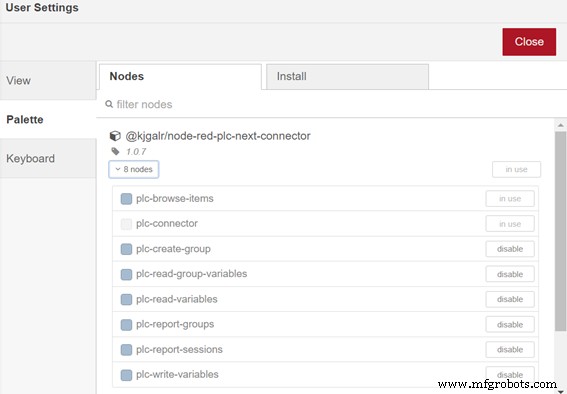
配置 PLCnext 工程师项目
您需要从 Phoenix Contact 网站安装 AXC F 1152 的固件映像和软件 PLCnext Engineer>=2022 版本才能使用仿真环境。
- 为该控制器创建一个项目,转到 Cockpit 区域,然后将连接更改为“模拟”。
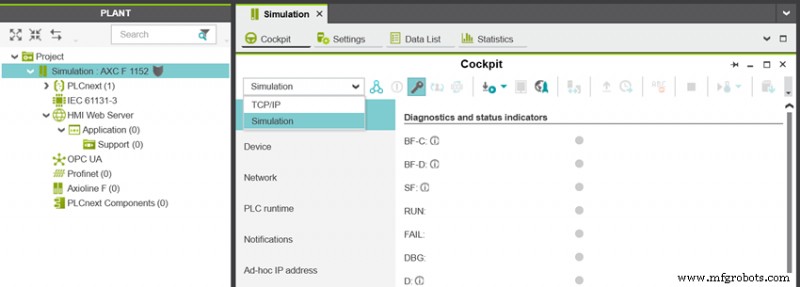
- 选中“HMI”框,选择要与 Node-RED 共享的程序变量。
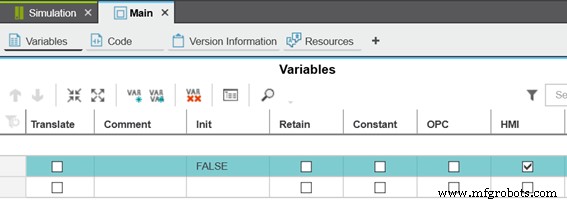
- 进入工厂区域并双击 HMI Web 服务器。启用 REST 接口复选框。
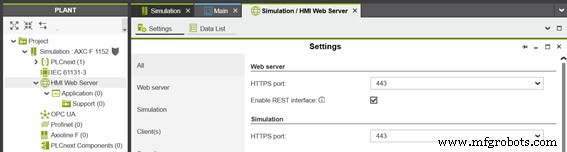
就这样!将项目连接并下载到您的仿真环境。请记住,凭据是“admin”作为用户,“plcnext”作为密码。
检查 Node-RED 中的连接
你可以试试“plc-browse-items ”节点添加PLCnext连接。您必须使用相同的凭据并在主机 IP 中输入 URL “localhost:5050 ”。
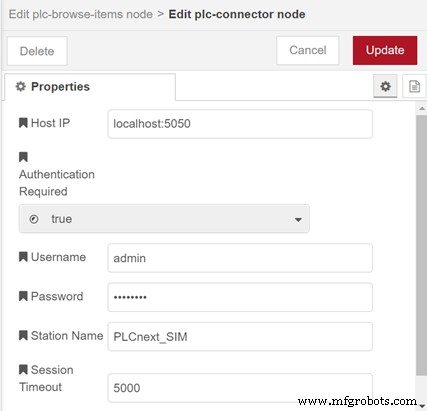
部署你的代码,瞧!您的连接已准备好以您最喜欢的 61131-3 语言读取和写入您的 PLCnext 程序变量😉
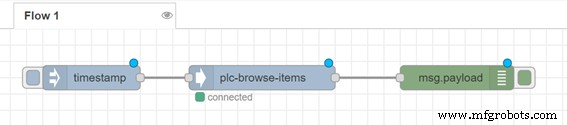
如果您想了解更多关于 REST 数据接口的信息,可以访问信息中心。
快乐的代码!
工业技术


